photoshop 怎么自己做画笔 画笔图案制作
1、打开源图案,像这种外部是单一颜色的,可以选选择魔棒工具,选择外部白色不要的部分,如果是比较复杂的背景,那就得一步一步的去抠图了。现在先不介绍先找个单一背景的图案来做试验。
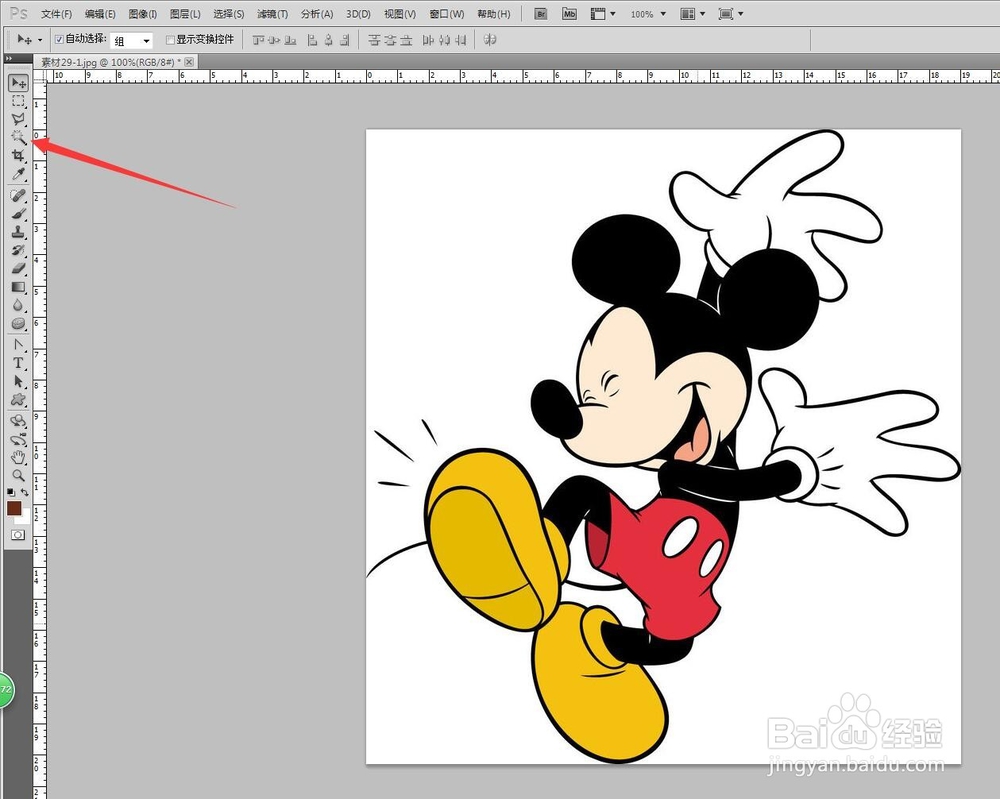
2、我们选好外部不需要的背景后,看没有漏选选中的部分会有虚线在动,一块一块选择的时候要按住键盘上的shift键,才可以连续选择。

3、选择好后,按键盘shift+ctrl+I键,这三个键一起按下去反选,如果不会就点菜单栏的选择,选这里面的反向。
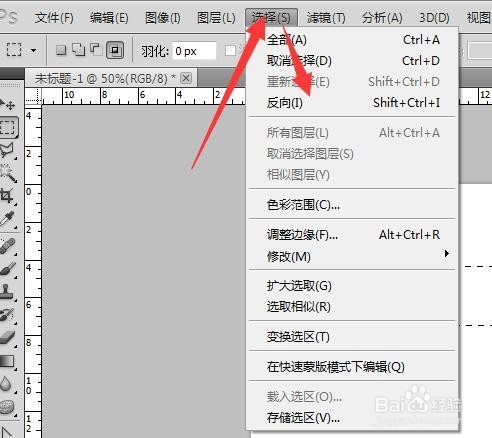
4、把鼠标移动到选中区域右击鼠标,在这里面选择调整边缘。
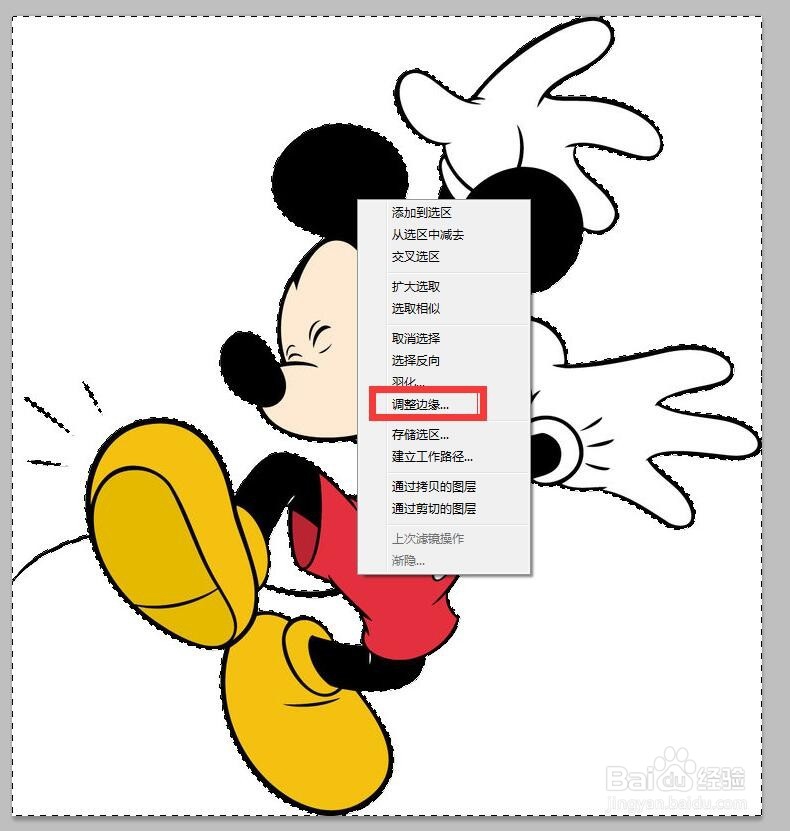
5、边缘像素设置成 1 像素,点击确定,然后按键盘ctrl+j键复制这个选区成一个图层。
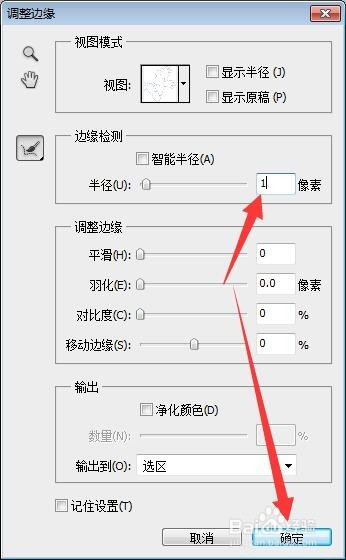
6、在菜单栏中,选择窗口,打开图层前面勾。
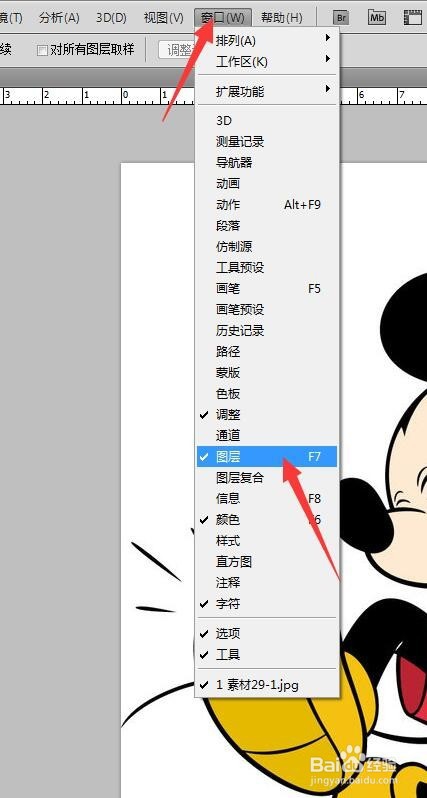
7、在这里把底层的眼睛关掉,让它不显示。
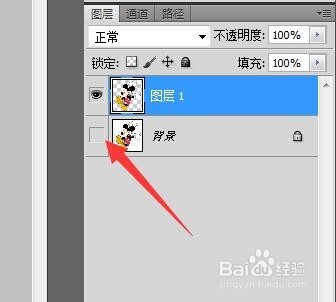
8、选择菜单栏的编辑,选择这里面的 定义画笔预设 。
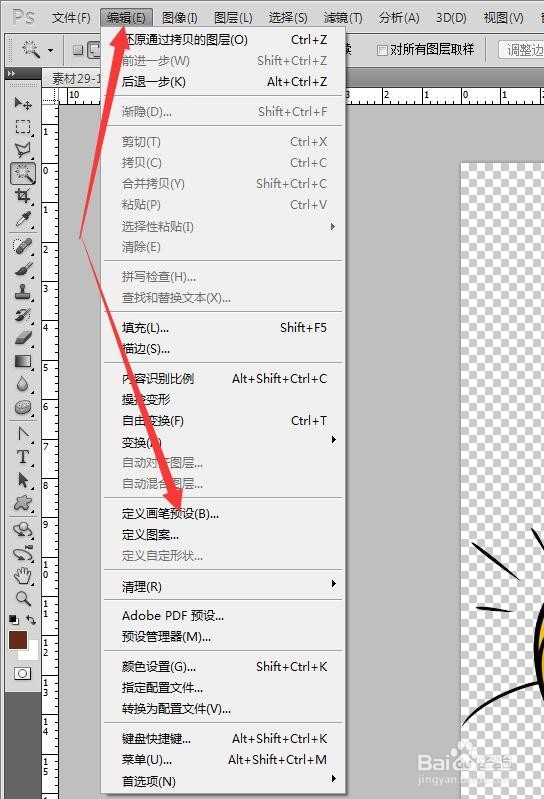
9、在对话框中输入对这个画笔的命名点击确定。

10、新建一个文档就可以测试,画笔了,选择画笔工具,画笔样式中选择刚才存储的画笔图案。

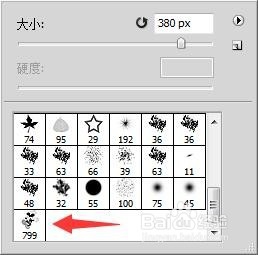
11、在绘图区域点击鼠标,就会绘出这个图按,一个位置点击次数越多颜色越深。

12、也可以右击鼠标调整要画图案的大小,滑动大小控制滑块。

13、这样就可以画出不同的大小的图案,建议一个图层就画一个,这样方便位置的后期调整。这个做好的画笔需要存储下次才可以继续使用,具体方法请参看《
photoshop ps中如何存储画笔载入画笔》经验,地址在文字下方,点击蓝色小文字就可以转到。

声明:本网站引用、摘录或转载内容仅供网站访问者交流或参考,不代表本站立场,如存在版权或非法内容,请联系站长删除,联系邮箱:site.kefu@qq.com。
阅读量:191
阅读量:182
阅读量:108
阅读量:99
阅读量:54